Các chủ đề liên quan
[Windows 11/10] Khắc phục sự cố - Windows Update không cài đặt được
Sản phẩm áp dụng: Máy tính xách tay, Máy tính để bàn, Máy tính tất cả trong một, Máy chơi game cầm tay, Bo mạch chủ, MiniPC, NUC
Nếu bạn gặp sự cố khi cài đặt cập nhật Windows, vui lòng tham khảo bước khắc phục sự cố dưới đây.
Lưu ý: Nếu bạn nhận được thông báo rằng phiên bản Windows của bạn đã hết hạn dịch vụ, bạn có thể sử dụng Trợ lý cài đặt Windows 11 để giúp nâng cấp hệ thống của mình lên phiên bản mới nhất được hỗ trợ để tiếp tục nhận được hỗ trợ. Để biết thêm thông tin, vui lòng tham khảo tài liệu hỗ trợ của Microsoft.
Để cung cấp cho bạn hướng dẫn chi tiết hơn, bạn cũng có thể nhấp vào liên kết video ASUS YouTube bên dưới để tìm hiểu thêm về Hỗ trợ cài đặt cập nhật Windows.
https://www.youtube.com/watch?v=gfJ29eIKJwE
Vui lòng đi đến hướng dẫn tương ứng dựa trên hệ điều hành Windows hiện tại trên thiết bị của bạn:
Hệ điều hành Windows 11
Cập nhật và xác nhận BIOS / driver với phiên bản mới nhất trên thiết bị của bạn
Thường xuyên cập nhật BIOS, Windows và driver có thể nâng cao sự ổn định cũng như hiệu năng hệ thống. Đảm bảo thiết bị của bạn đang sử dụng phiên bản mới nhất. Tìm hiểu thêm về cách cập nhật BIOS:
Cách cập nhật phiên bản BIOS trong hệ điều hành Windows
Cách cập nhật BIOS bằng ASUS Firmware Update/EZ Flash
(Đối với sản phẩm máy tính để bàn, vui lòng tham khảo Giới thiệu ASUS Motherboard EZ Flash 3.)
Tìm hiểu thêm về cách cập nhật Windows và driver:
Cách cập nhật driver qua System Update trong MyASUS
Nếu vấn đề vẫn tiếp diễn sau khi bạn đã cập nhật BIOS và driver mới nhất, vui lòng tiếp tục sang chương tiếp theo để xử lý sự cố.
Sử dụng công cụ khắc phục sự cố trong Windows
- Nhập và tìm kiếm [Cài đặt khắc phục sự cố] trong thanh tìm kiếm Windows①, sau đó nhấp [Mở]②.
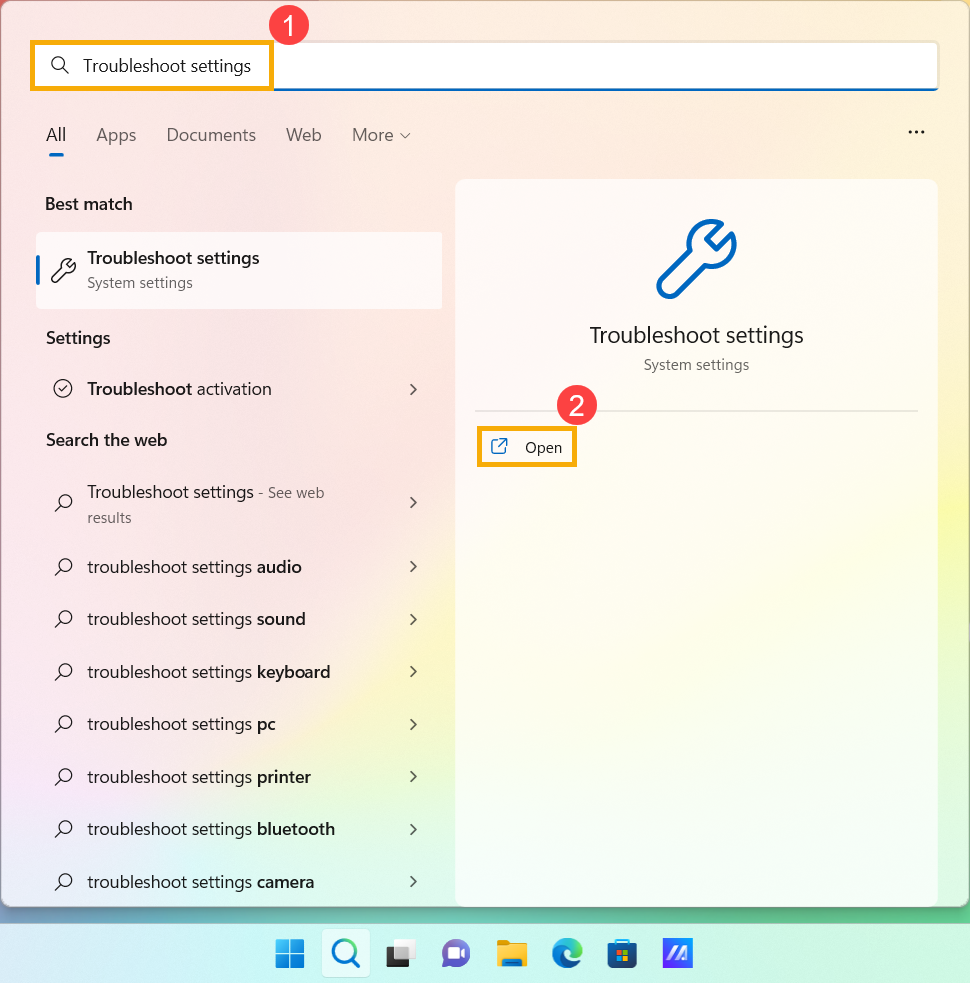
- Chọn [Trình khắc phục sự cố khác]③.
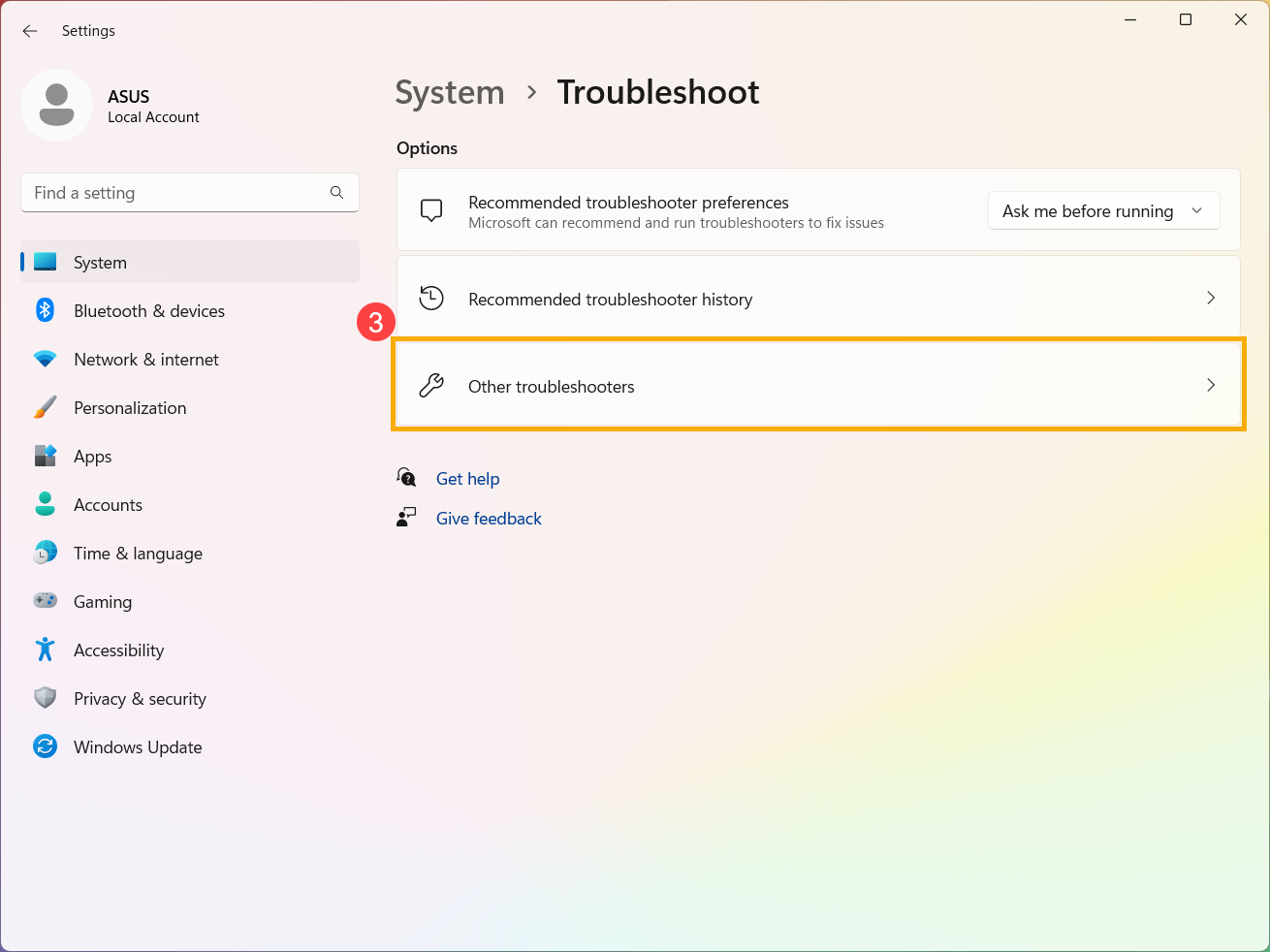
- Nhấp vào [Chạy] tại tùy chọn Windows Update④, sau đó làm theo hướng dẫn trên màn hình để hoàn thành quá trình khắc phục sự cố. Nếu sự cố vẫn tiếp diễn, vui lòng tiếp tục đến bước khắc phục tiếp theo.
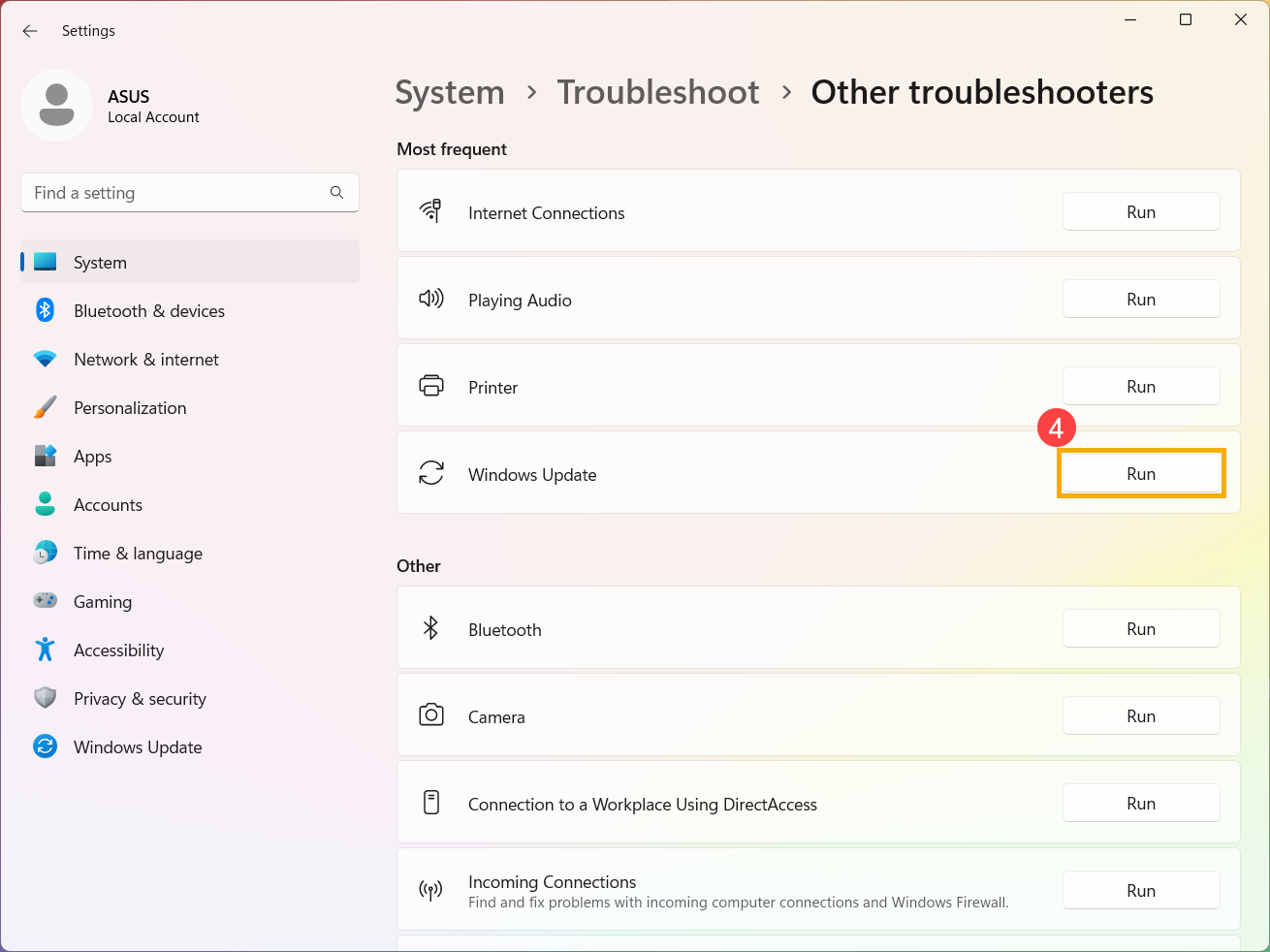
Cài đặt thủ công gói cập nhật Windows độc lập
- Vui lòng ghi lại tên phiên bản cập nhật. Thông thường, phiên bản cập nhật sẽ sử dụng “KB” làm tên, ví dụ như KB5017271. (Phần dưới đây lấy KB5017271 làm ví dụ.)
- Mở trang web Microsoft Update Catalog. Nhập số KB vào thanh tìm kiếm rồi nhấp Tìm kiếm①.
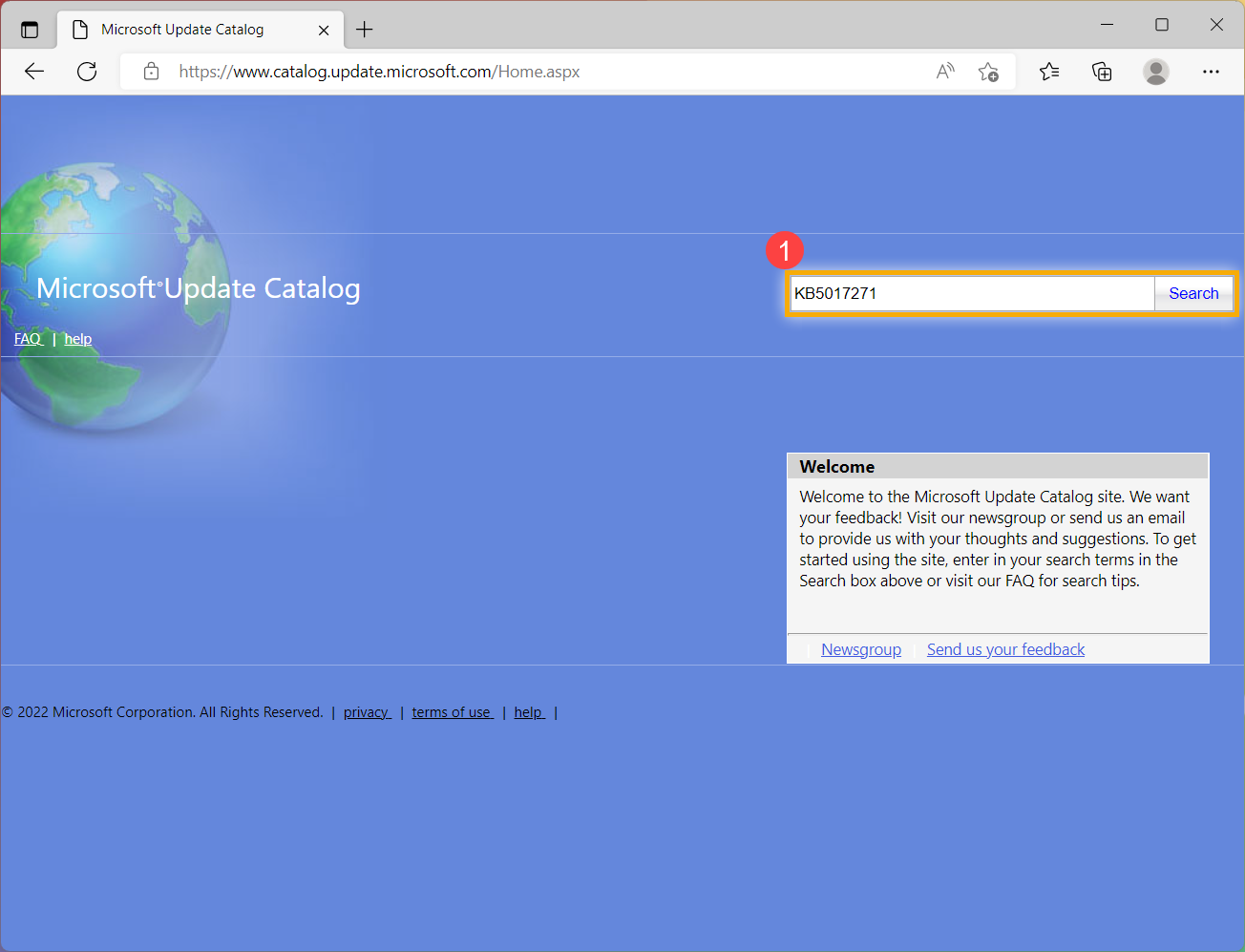
- Bên dưới kết quả tìm kiếm, nhấp vào Tải xuống tương ứng với phiên bản hệ thống và kiến trúc của bạn②.
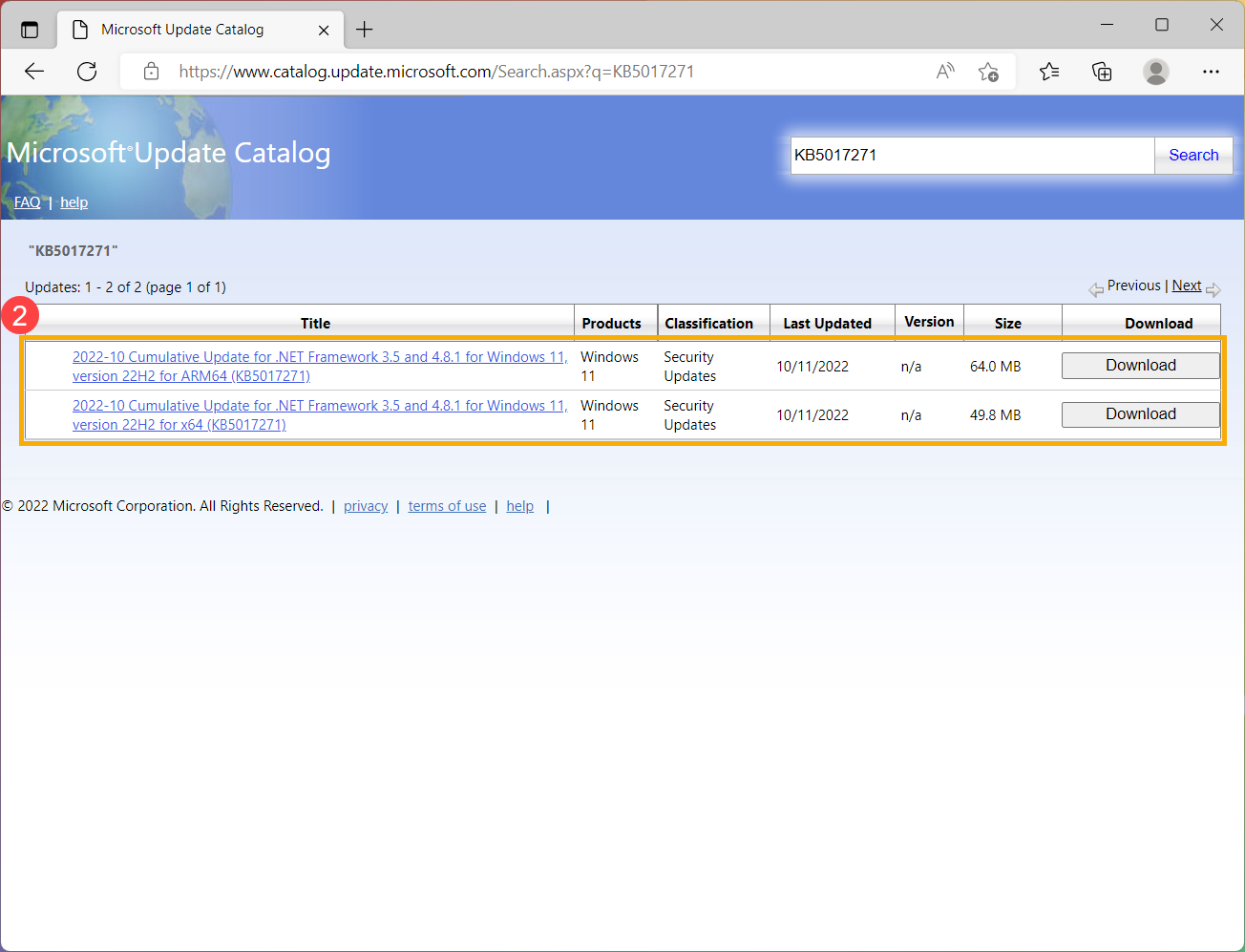
- Nhấp vào liên kết để tải về gói độc lập③.
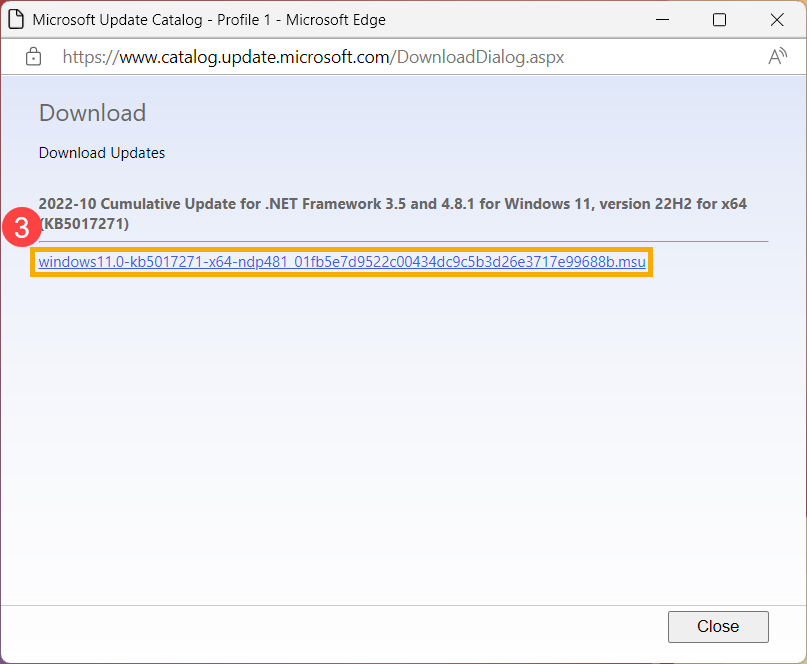
- Sau khi tải về hoàn tất, nhấp đúp vào gói độc lập để bắt đầu quá trình cài đặt④. Nếu cài đặt thất bại, vui lòng tiếp tục đến bước xử lý sự cố tiếp theo.
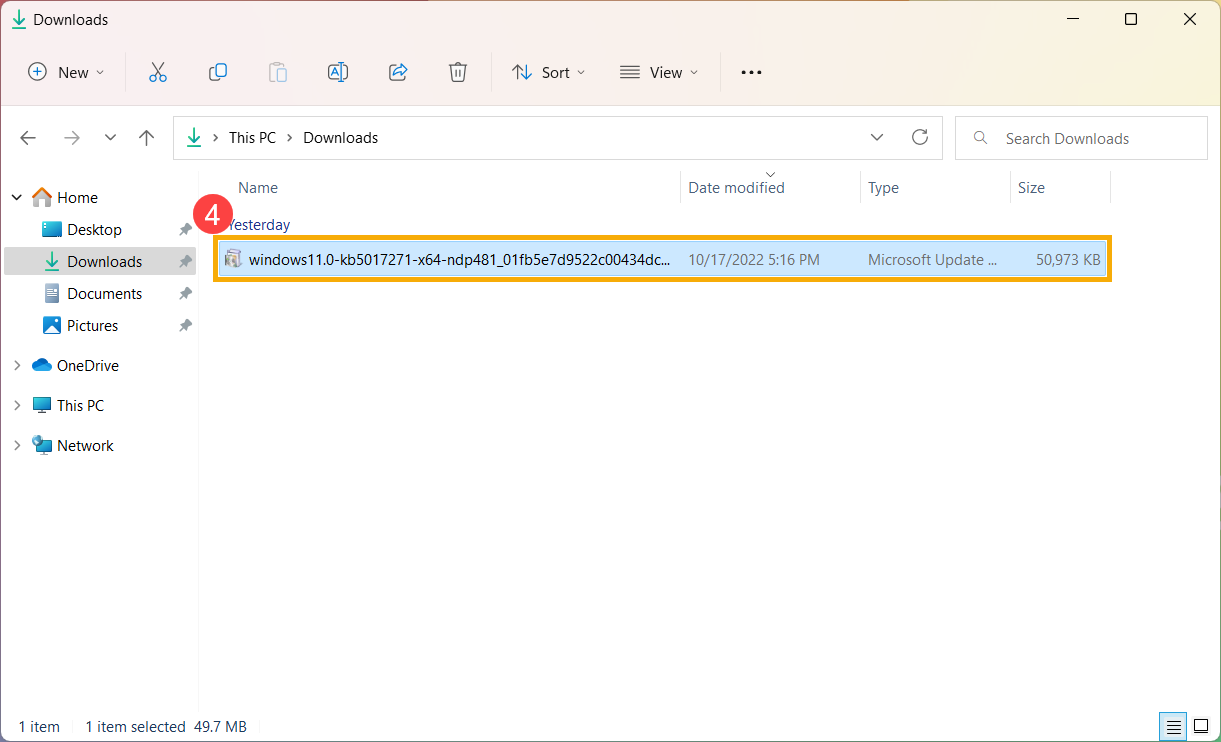
Sử dụng công cụ System File Checker để sửa chữa các tập tin hệ thống bị thiếu hoặc hỏng
- Gõ và tìm kiếm [Command Prompt] trong thanh tìm kiếm Windows①, sau đó nhấp vào [Run as administrator]②.
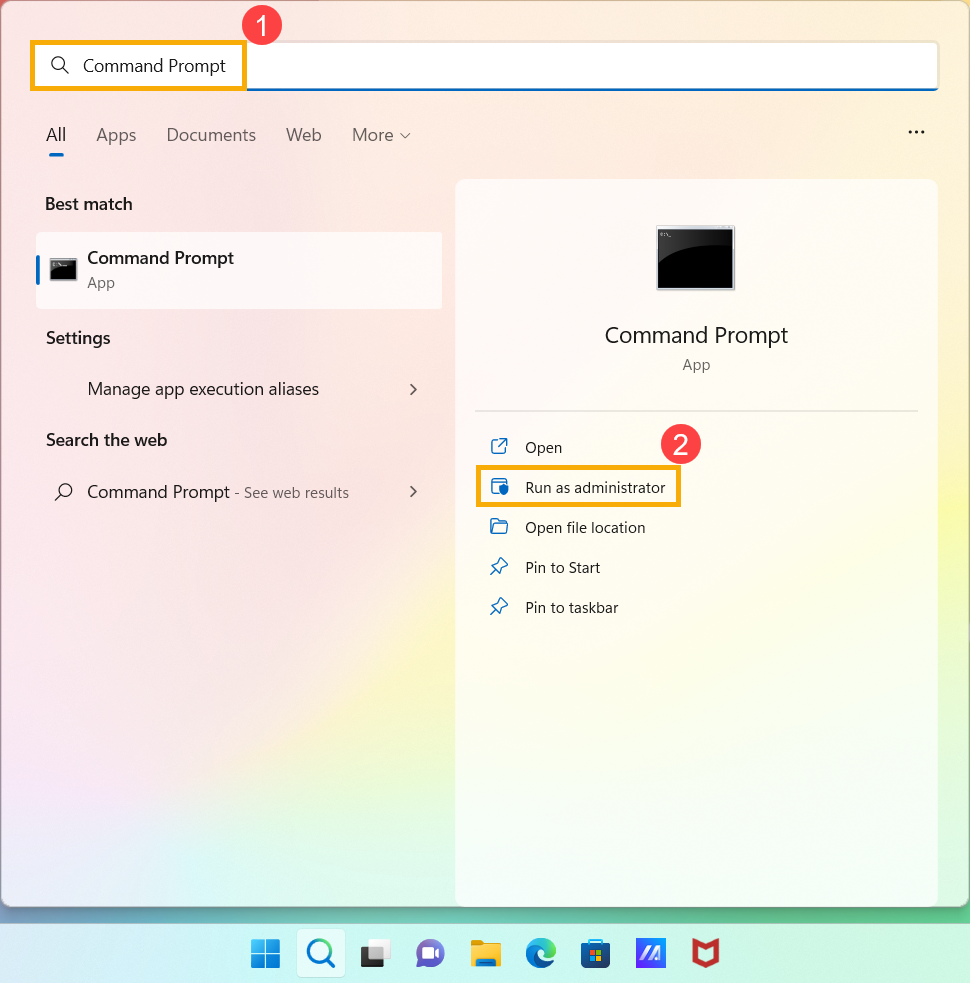
- Trong Command Prompt, nhập [DISM.exe /Online /Cleanup-image /Restorehealth] và nhấn Enter trên bàn phím③.

- Khi lệnh đã chạy thành công và có thông báo xác nhận “The restore operation completed successfully” xuất hiện, vui lòng nhập [sfc /scannow] và nhấn Enter trên bàn phím④.

- Chờ cho đến khi quét sfc xác minh đạt 100% hoàn thành, sau đó đóng Command Prompt và thử chạy lại Windows Update. Nếu vấn đề vẫn còn, vui lòng tiếp tục với các bước khắc phục tiếp theo.

Khôi phục hệ thống từ điểm khôi phục
Nếu sự cố Windows Update xảy ra gần đây, và nếu bạn đã từng tạo một điểm khôi phục hoặc có một hệ thống khôi phục tự động tồn tại, hãy thử khôi phục thiết bị về một thời điểm trước khi sự cố bắt đầu để giải quyết vấn đề. Tại đây bạn có thể tìm hiểu thêm về Cách sử dụng điểm khôi phục để khôi phục hệ thống.
Nếu sự cố vẫn tiếp diễn, vui lòng tiếp tục với các bước khắc phục sự cố tiếp theo.
Đặt lại hệ thống
Nếu sự cố vẫn tiếp diễn sau khi đã hoàn tất tất cả các bước khắc phục sự cố. Vui lòng sao lưu các tệp cá nhân của bạn, sau đó đặt lại thiết bị để trở về cấu hình gốc. Tại đây bạn có thể tìm hiểu thêm về Cách đặt lại hệ thống.
Nếu vấn đề của bạn không được giải quyết với các giải pháp và thông tin trên, vui lòng liên hệ trung tâm dịch vụ khách hàng ASUS để biết thêm thông tin.
Hệ điều hành Windows 10
Cập nhật và xác nhận BIOS / drivers với phiên bản mới nhất trên thiết bị của bạn
Thường xuyên cập nhật BIOS, Windows và driver có thể nâng cao độ ổn định và hiệu suất hệ thống. Đảm bảo thiết bị của bạn đang sử dụng các phiên bản mới nhất. Tìm hiểu thêm về việc cập nhật BIOS:
Cách cập nhật phiên bản BIOS trong hệ thống Windows
Cách cập nhật BIOS bằng ASUS Firmware Update/EZ Flash
(Đối với sản phẩm để bàn, vui lòng tham khảo Giới thiệu ASUS Motherboard EZ Flash 3.)
Tìm hiểu thêm về việc cập nhật Windows và driver:
Cách cập nhật driver qua System Update trong MyASUS
Nếu vấn đề vẫn còn sau khi bạn đã cập nhật BIOS và driver mới nhất, vui lòng tiếp tục sang chương tiếp theo để khắc phục sự cố.
Sử dụng công cụ Khắc phục sự cố trong Windows
- Bấm [Menu Bắt đầu]①, sau đó bấm [Cài đặt]②.
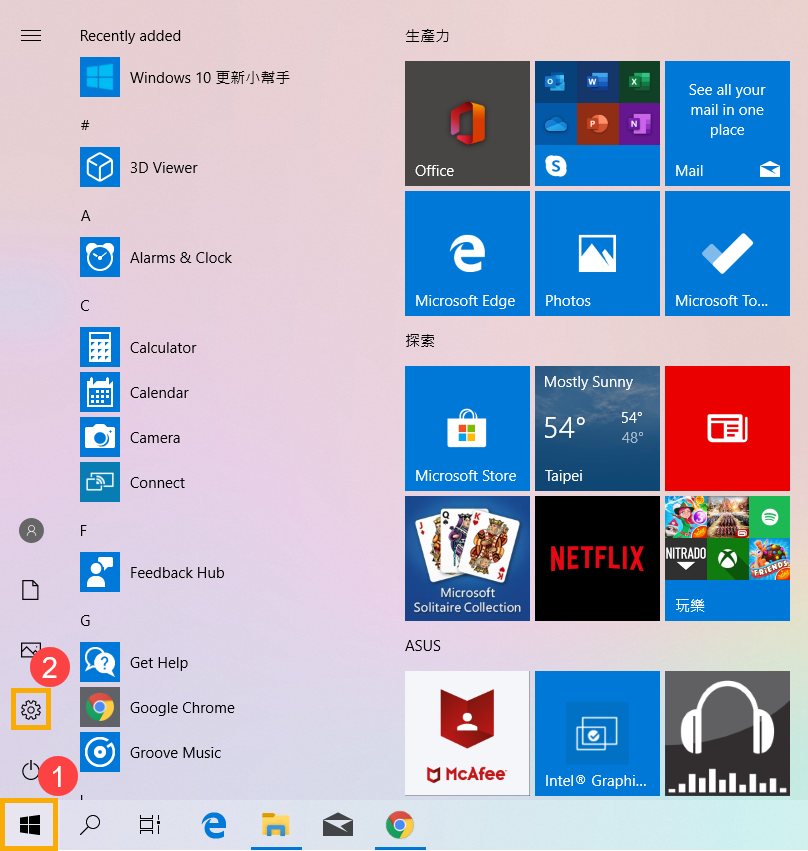
- Chọn [Cập nhật & Bảo mật]③.
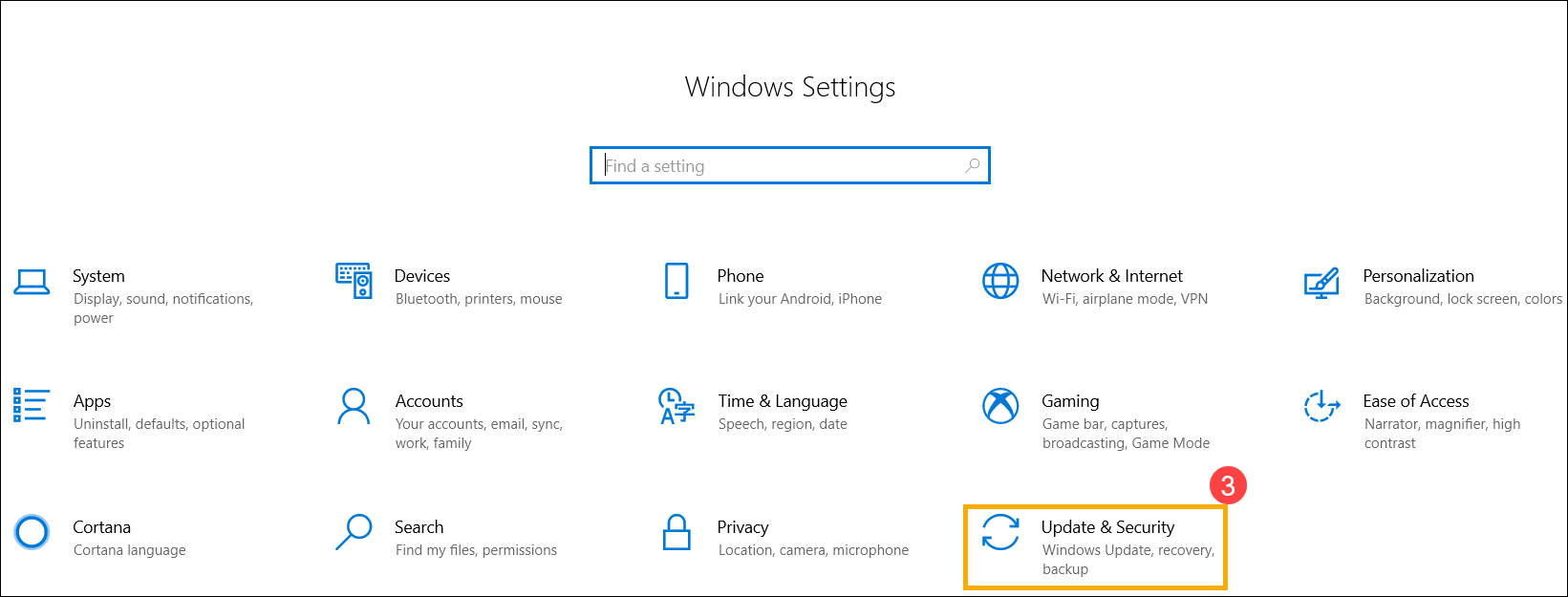
- Chọn [Khắc phục sự cố]④, nhấn [Windows Update]⑤ và [Chạy trình khắc phục sự cố]⑥, sau đó làm theo hướng dẫn trên màn hình để hoàn tất quá trình khắc phục sự cố. Nếu vấn đề vẫn còn, vui lòng tiếp tục bước khắc phục sự cố tiếp theo.
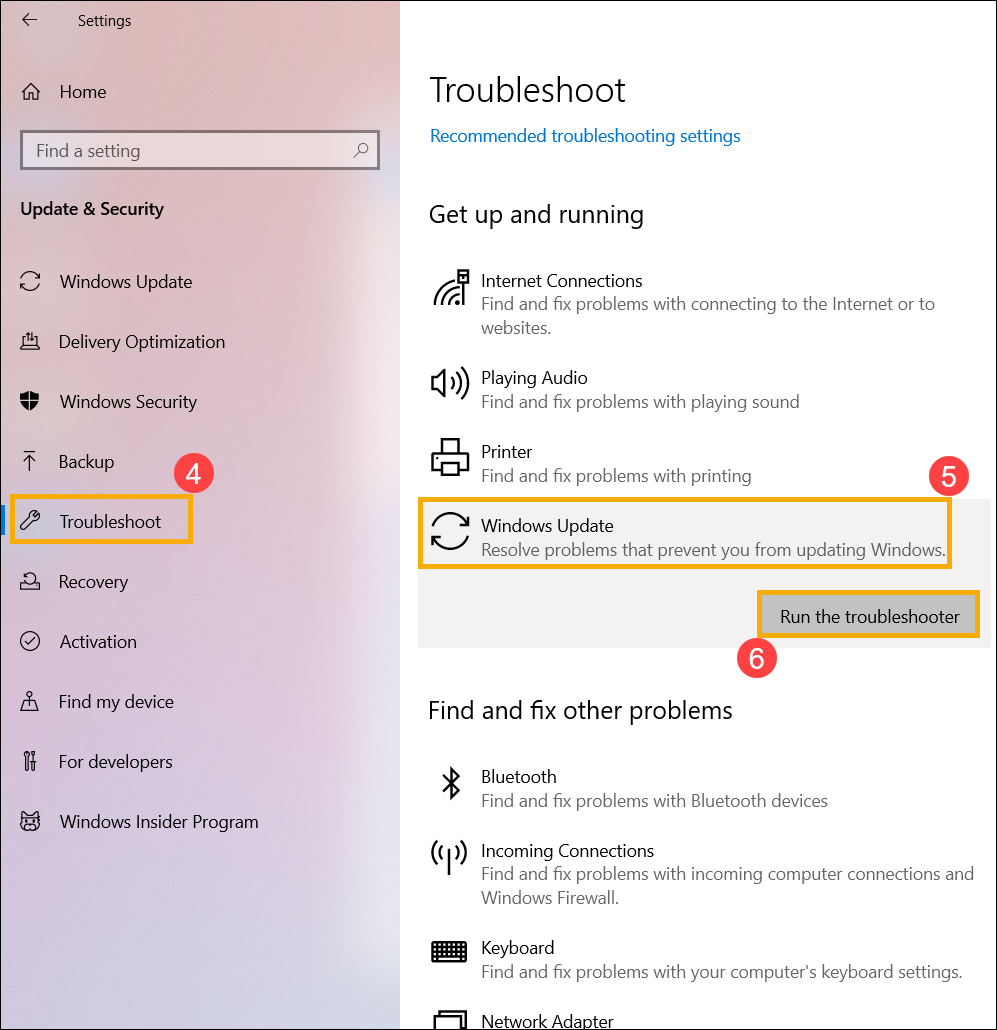
Nhận phiên bản mới nhất của Windows 10 qua Windows 10 Update Assistant
Công cụ Update Assistant có thể giúp bạn cập nhật lên phiên bản mới nhất của Windows 10.
- Truy cập trang web chính thức của Microsoft để tải công cụ Update Assistant. Nhấn [Cập nhật ngay]① để bắt đầu tải về công cụ Windows 10 Update Assistant.
Lưu ý: Hình ảnh sau đây là phiên bản hiện tại và chỉ để tham khảo, vui lòng tải về phiên bản mới nhất do Microsoft cung cấp.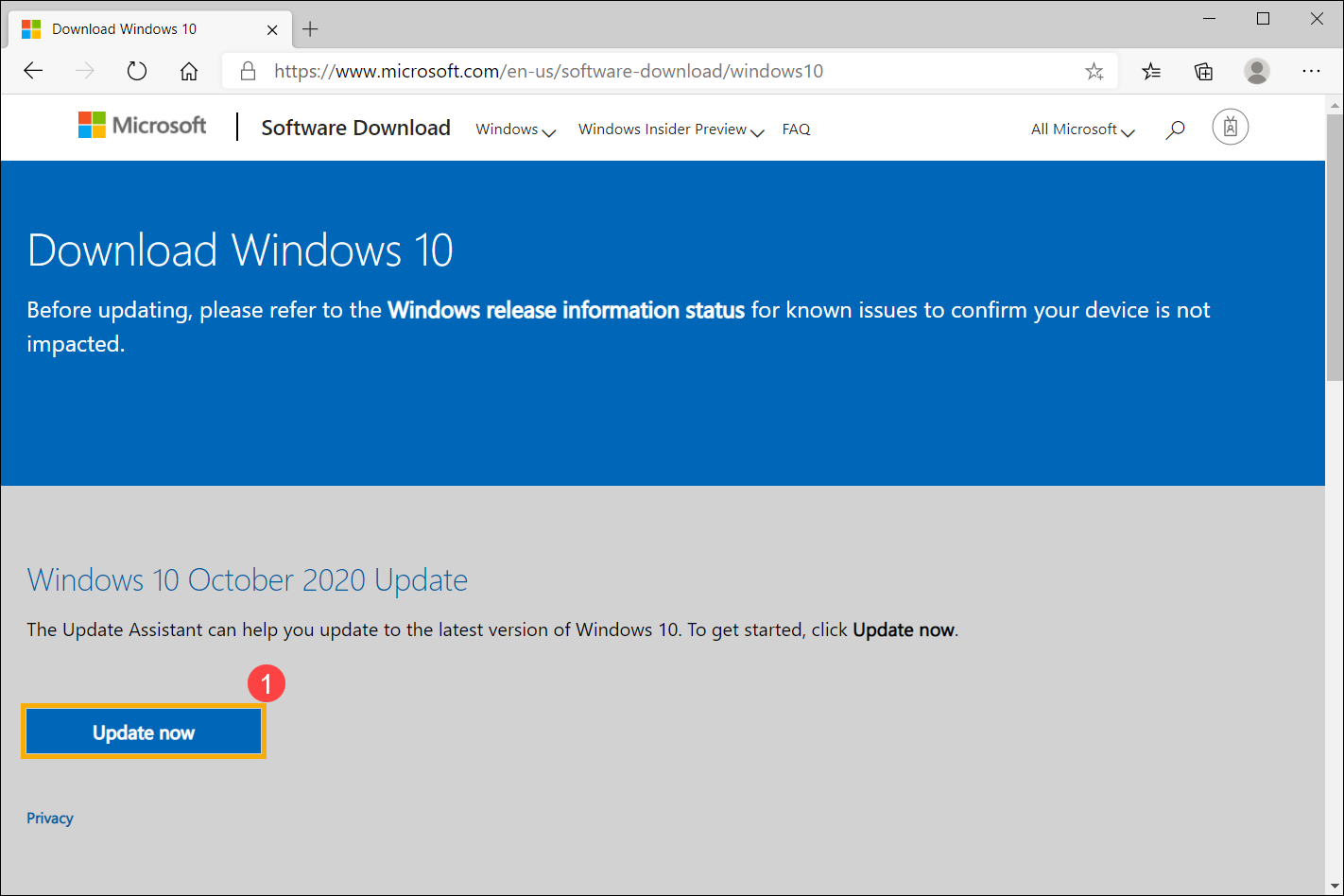
- Sau khi quá trình tải về hoàn tất, nhấp đúp chuột vào công cụ bạn đã tải về②.
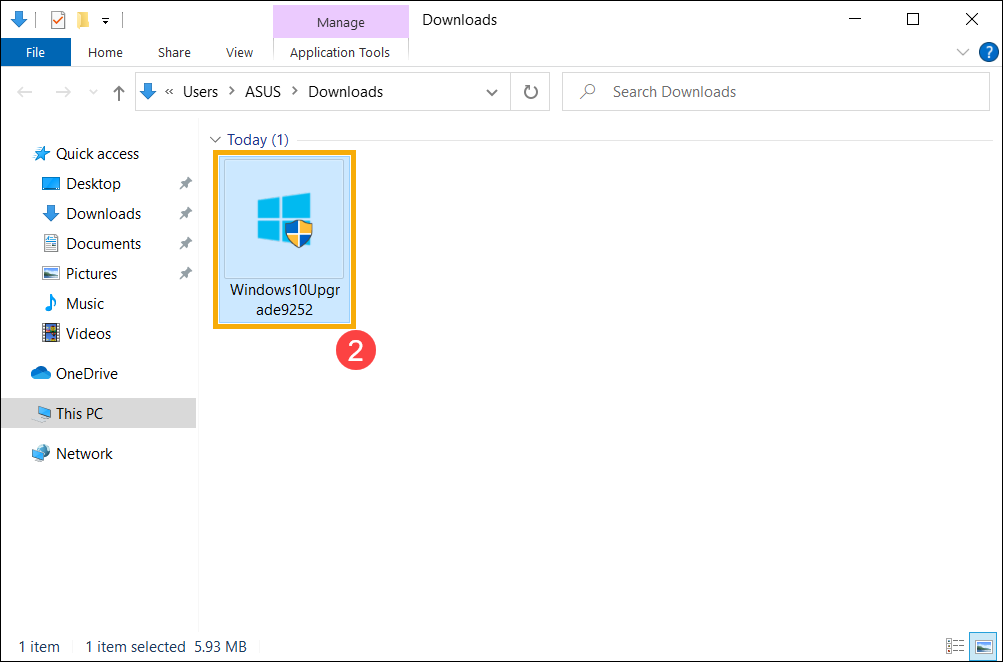
- Nếu thông báo Kiểm soát tài khoản người dùng xuất hiện, vui lòng chọn [Có]③.
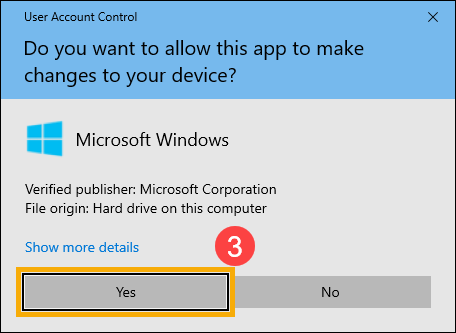
- Windows 10 Update Assistant sẽ hiển thị phiên bản hiện tại trên thiết bị của bạn và phiên bản mới nhất là gì. Chọn [Cập nhật ngay]④ để bắt đầu quá trình cập nhật.
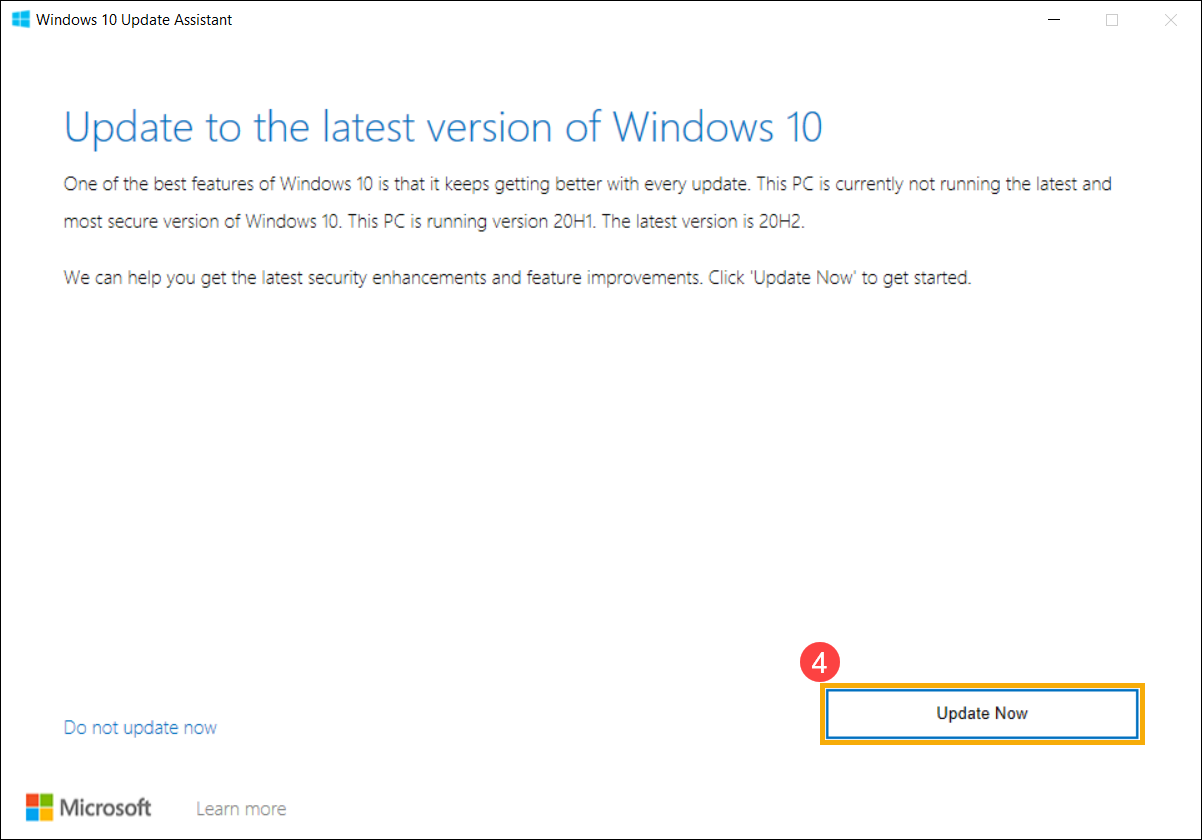
- Update Assistant sẽ kiểm tra xem các thiết bị phần cứng của thiết bị bạn có tương thích với phiên bản mới nhất của Windows 10 hay không. Sau khi xác nhận thiết bị tương thích, vui lòng chọn [Tiếp theo]⑤ để bắt đầu tải về phiên bản Windows 10 mới nhất.
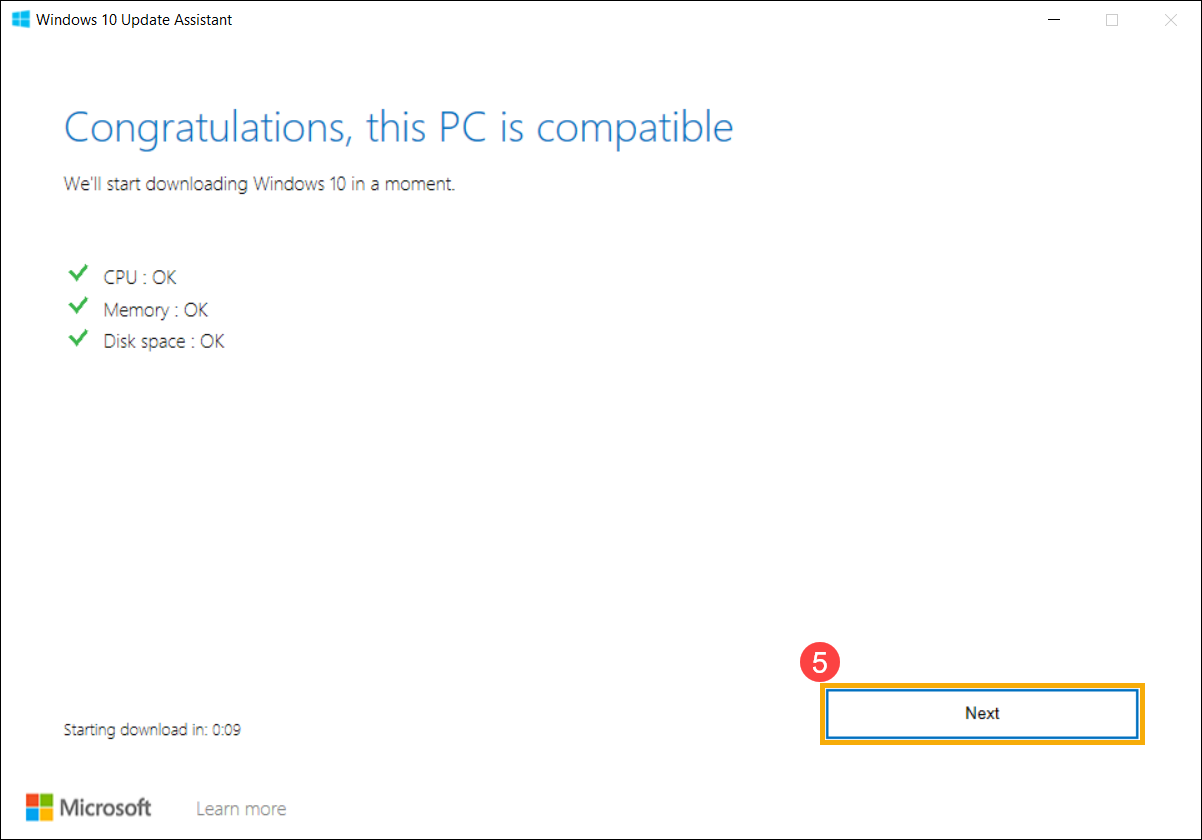
- Update Assistant đang tải xuống phiên bản mới nhất của Windows 10.
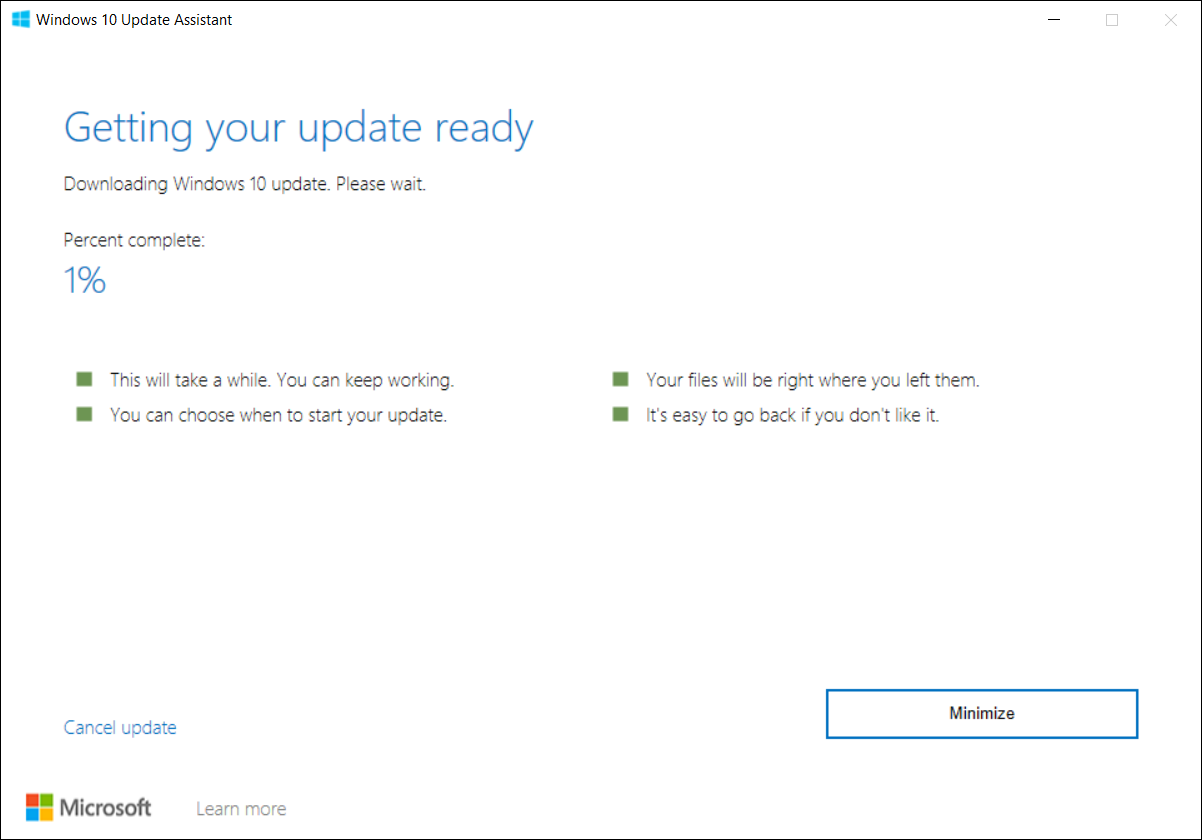
- Sau khi quá trình tải xuống hoàn tất, vui lòng nhấp vào [Khởi động lại ngay]⑥ để bắt đầu cài đặt phiên bản mới nhất của Windows 10. Nếu cài đặt không thành công, vui lòng tiếp tục với bước xử lý sự cố tiếp theo.
Lưu ý: Việc cập nhật Windows sẽ mất một khoảng thời gian, vì vậy hãy đảm bảo bộ sạc AC được kết nối trong suốt quá trình cập nhật. Ngoài ra, vui lòng không tắt máy cưỡng bức để tránh bất kỳ sự cố nào.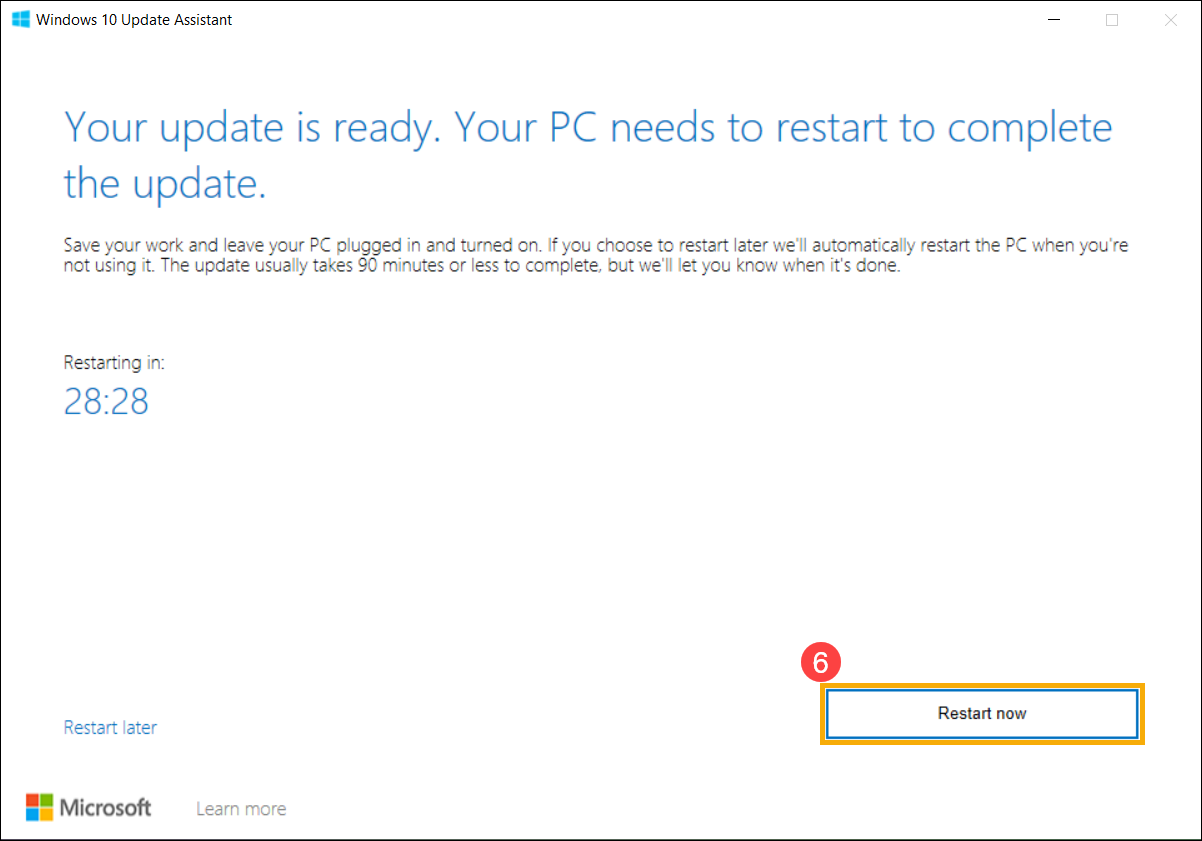
Cài đặt thủ công gói cập nhật độc lập Windows
- Vui lòng ghi lại tên phiên bản cập nhật. Thông thường, phiên bản cập nhật sẽ sử dụng “KB” làm tên, ví dụ như KB5016688. (Dưới đây lấy KB5016688 làm ví dụ.)
- Mở Microsoft Update Catalog website. Nhập số KB vào thanh tìm kiếm rồi nhấn Tìm kiếm①.
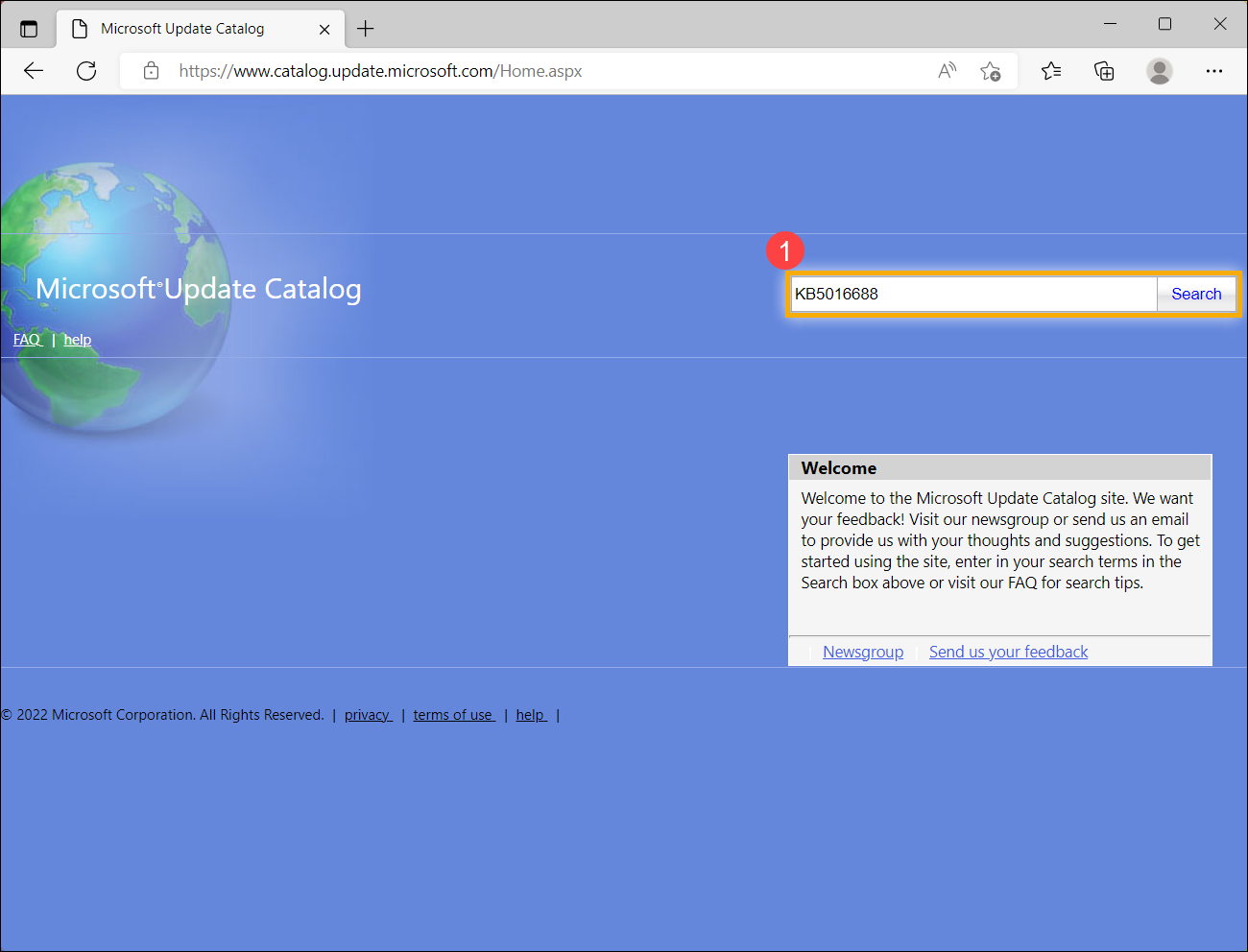
- Dưới kết quả tìm kiếm, nhấn Tải về tương ứng với phiên bản và kiến trúc hệ thống của bạn②.
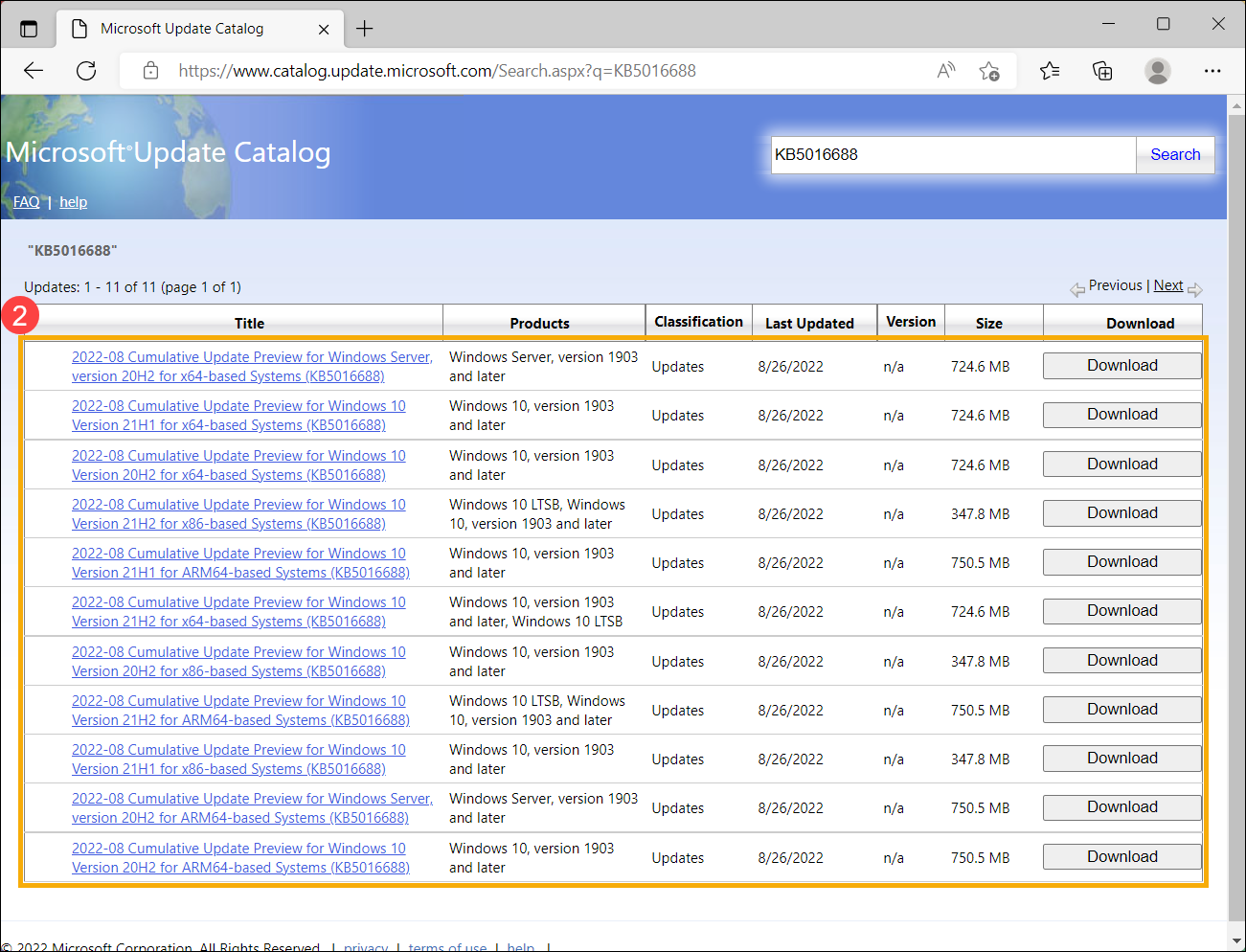
- Nhấn vào liên kết để tải xuống gói độc lập③.
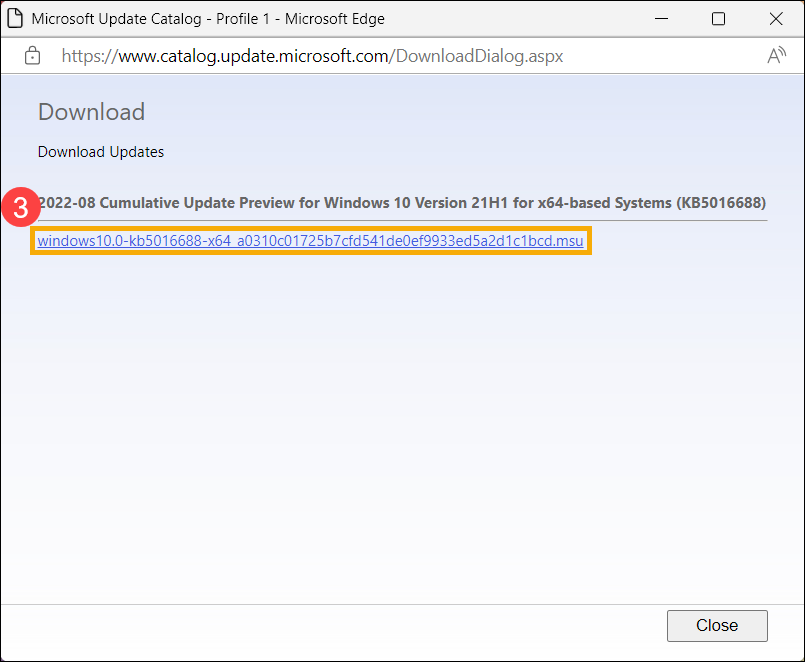
- Sau khi tải về hoàn tất, nhấn đúp vào gói độc lập để bắt đầu quá trình cài đặt④. Nếu quá trình cài đặt thất bại, vui lòng tiếp tục với bước khắc phục sự cố tiếp theo.
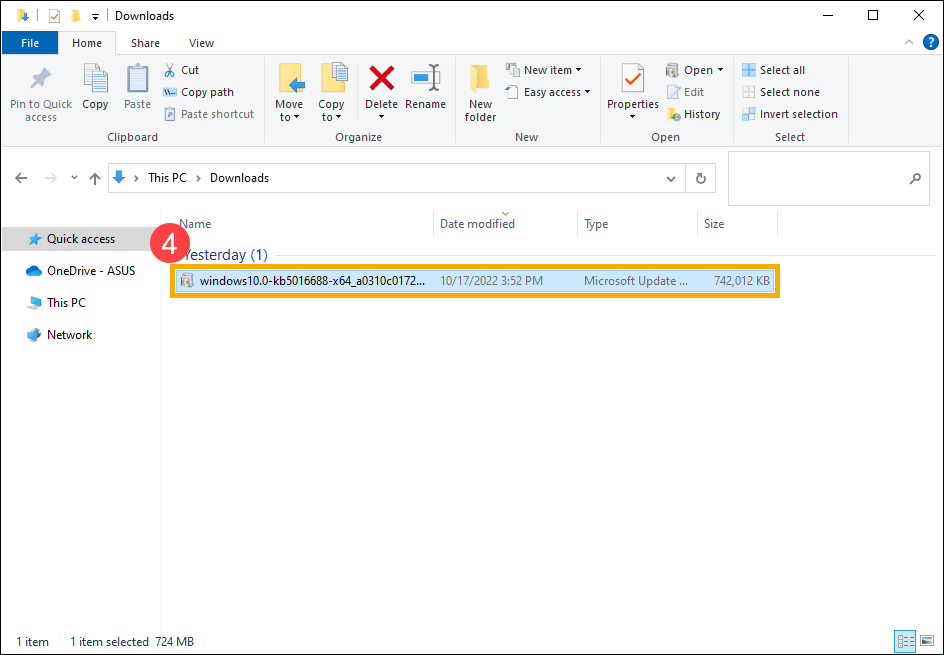
Sử dụng công cụ System File Checker để sửa chữa các tệp hệ thống bị thiếu hoặc bị hỏng
- Nhập và tìm kiếm [Dấu nhắc Lệnh] trong thanh tìm kiếm Windows①, sau đó nhấp vào [Chạy với tư cách quản trị viên]②.
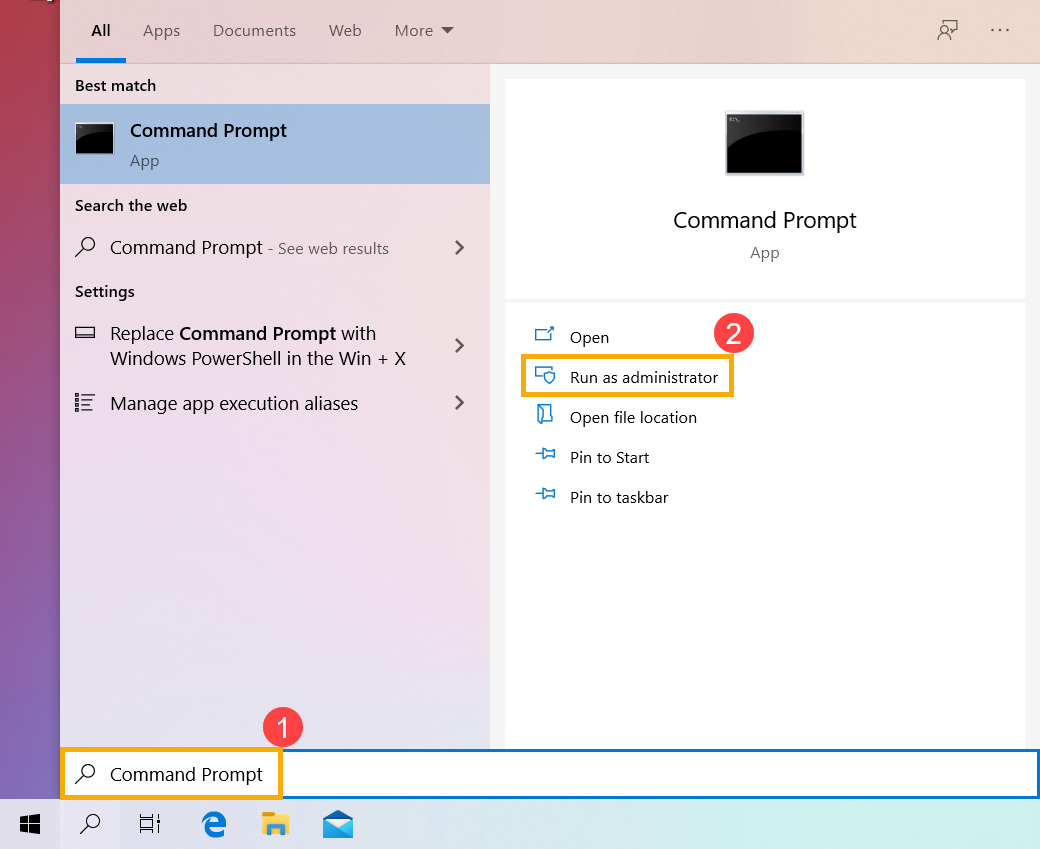
- Trong Command Prompt, gõ [DISM.exe /Online /Cleanup-image /Restorehealth] và nhấn Enter trên bàn phím③.

- Khi lệnh được thực thi thành công và hiển thị thông báo xác nhận “Khôi phục hoàn tất thành công”, vui lòng gõ [sfc /scannow] và nhấn Enter trên bàn phím④.

- Chờ cho đến khi quá trình quét sfc xác minh đạt 100% hoàn tất, sau đó đóng Command Prompt và thử chạy lại Windows Update. Nếu sự cố vẫn tiếp diễn, vui lòng tiếp tục với bước khắc phục tiếp theo.

Khôi phục hệ thống từ điểm khôi phục
Nếu sự cố Windows Update xảy ra gần đây, và nếu bạn đã từng tạo một điểm khôi phục hoặc có một khôi phục hệ thống tự động tồn tại, hãy thử khôi phục thiết bị về thời điểm trước khi sự cố bắt đầu để khắc phục vấn đề. Tại đây bạn có thể tìm hiểu thêm về Cách sử dụng điểm khôi phục để khôi phục hệ thống.
Nếu sự cố vẫn tiếp diễn, vui lòng tiếp tục đến bước khắc phục tiếp theo.
Đặt lại hệ thống
Nếu sự cố vẫn tiếp diễn sau khi đã hoàn thành tất cả các bước khắc phục sự cố. Vui lòng sao lưu các tệp cá nhân của bạn, sau đó đặt lại thiết bị về cấu hình gốc. Tại đây bạn có thể tìm hiểu thêm về Cách đặt lại hệ thống.
Nếu sự cố của bạn chưa được giải quyết với các giải pháp và thông tin trên, vui lòng liên hệ trung tâm dịch vụ khách hàng ASUS để biết thêm thông tin.